上一篇文章讲的是:Windows 7系统创建安全的Guest账户的方法;本篇主题是:让您的windows 7操作系统系统加速运行的方法
第一、点击开始按钮,在搜索框中输入Msconfig,按下回车。在“系统配置”窗口中,切换到“启动”选项卡。

你会在这个窗口中发现许多不同的启动项,取消选择不希望随系统启动而运行的程序,完成后点击“确定”按钮。此时会提示重启,我们可以选择不重启,这样下次启动Windows 7时设置就会生效了。
如果你不确定什么程序可以取消,可以把所有微软公司的软件留下,其他第三方公司出品的软件全部去掉。
第二、删除Internet临时文件
随着时间的推移,电脑里的Internet临时文件就把电脑拖慢了不少。并且会占用宝贵的硬盘空间。删除这些文件可以帮助恢复一些速度,如果您使用的是小空间的硬盘对你特别有用。
单击开始按钮,选择“控制面板-Internet选项”。在第一个“常规”选项卡中找到“浏览历史记录”,并点击“删除…”按钮。
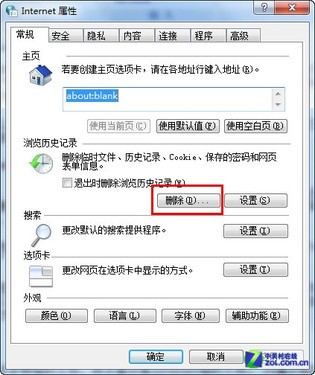
打开Internet选项
此时会弹出一个新窗口,给出了许多不同的可以删除的历史记录,选择要删除的项目,点击“删除”按钮,就可以将它们从你的电脑中删除了。
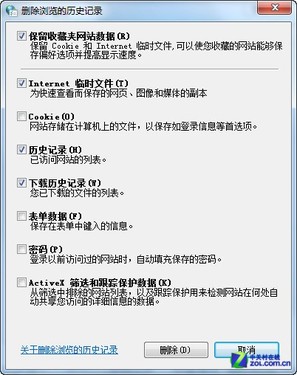
删除历史记录 这个方法也可以用于清除上网记录。
第三、运行磁盘清理
除了Internet临时文件外,Windows 7中还存储了很多垃圾文件,内置的磁盘清理工具可以快速有效的删除这些文件。 点击开始按钮,依次打开“所有程序-附件-系统工具-磁盘清理”。

选择要清理的分区,一般拖慢系统的垃圾文件都会存储在C盘,也就是安装Windows 7的系统盘中。选好之后点击“确定”按钮,磁盘清理工具就会开始扫描该分区,找出可以被删除的垃圾文件。

选择要删除的垃圾文件类型,最后点击“确定”按钮,磁盘清理工具就会将它们全部删除。
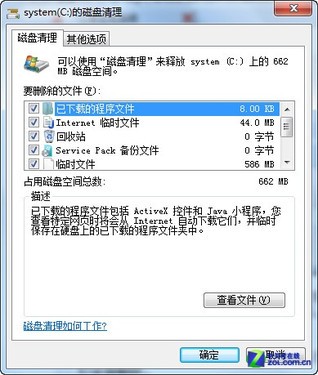
最后说一句:以上是加快系统运行速度最基本的三种方法,也是最简单的,所有用户都能轻松操作。只要我们能养成良好的使用习惯,定期给系统动动手脚,就能在一定程度上保证系统正常和快速的运行。如果您还有疑问的地方,请给我们留言!
声明: 此文观点不代表本站立场;转载须要保留原文链接;版权疑问请联系我们。










